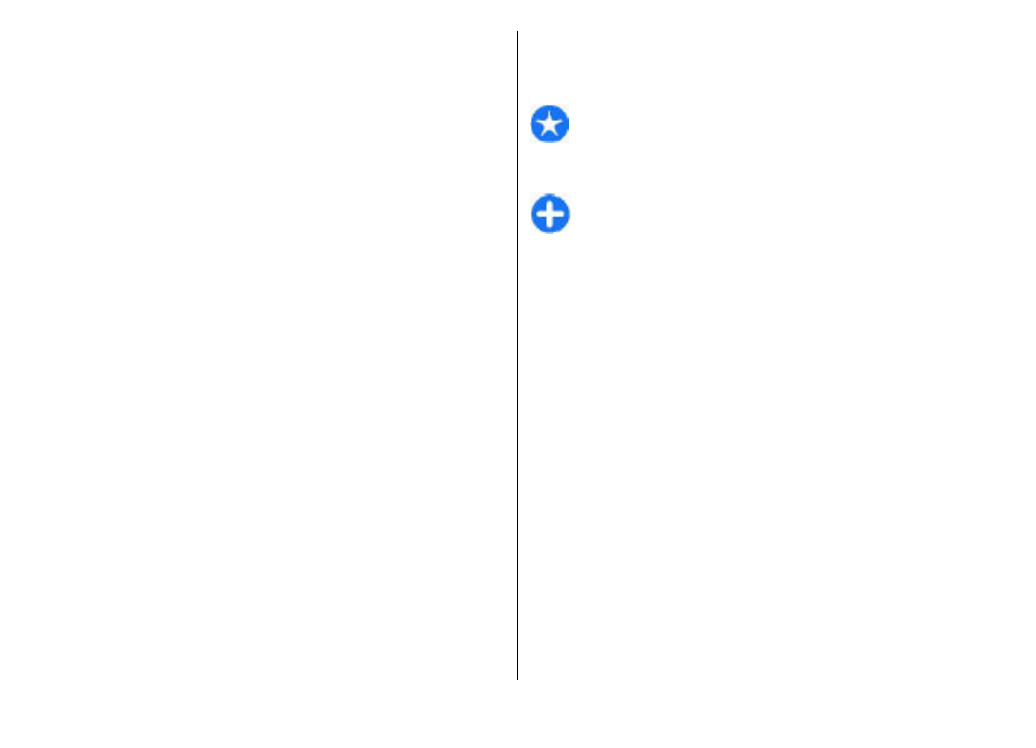
Stvaranje prezentacija
Stvaranje multimedijskih prezentacija nije moguće ako je
postavka
Način stvaranja MMS-a
postavljena na
Ograničen
. Da biste promijenili postavku, odaberite
Poruke
>
Opcije
>
Postavke
>
MMS poruka
>
Način
stvaranja MMS-a
>
Slobodan
.
1. Da biste stvorili prezentaciju, odaberite
Nova poruka
>
MMS poruka
.
© 2010 Nokia. Sva prava pridržana.
53
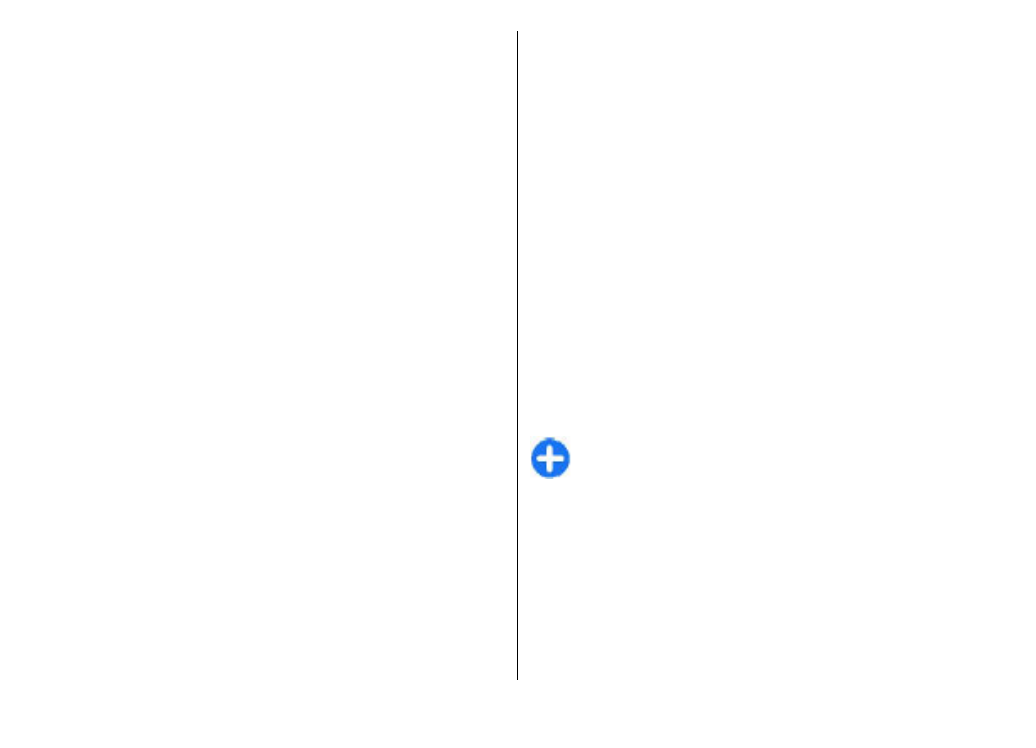
2. U polje
Prima
upišite primateljev broj ili adresu e-pošte
ili pak pritisnite tipku za upravljanje da biste primatelja
odabrali iz Kontakata. Ako unosite više brojeva ili adresa
e-pošte, odvojite ih točkom sa zarezom.
3. Odaberite
Opcije
>
Stvori prezentaciju
i predložak
prezentacije. Predložak može definirati koje medijske
objekte možete dodati prezentaciji, gdje će se pojavljivati
te koji će se efekti prikazivati između slika i slajdova.
4. Pomaknite se u tekstualno područje i unesite tekst.
5. Za umetanje slika, zvuka, videoisječka ili bilješki u
prezentaciju dođite do odgovarajućeg područja objekta i
odaberite
Opcije
>
Umetni
.
6. Za dodavanje slajdova odaberite
Umetni
>
Nova
stranica
.
Da biste odabrali pozadinsku boju prezentacije i pozadinske
slike za različite slajdove, odaberite
Opcije
>
Postavke
pozadine
.
Da biste postavili efekte za prijelaze između slika ili slajdova,
odaberite
Opcije
>
Postavke efekta
.
Da biste pogledali pretpregled prezentacije, odaberite
Opcije
>
Prikaži
. Multimedijske prezentacije mogu se
vidjeti samo na kompatibilnim uređajima koji podržavaju
prikaz prezentacija. Na različitim uređajima one mogu
različito izgledati.